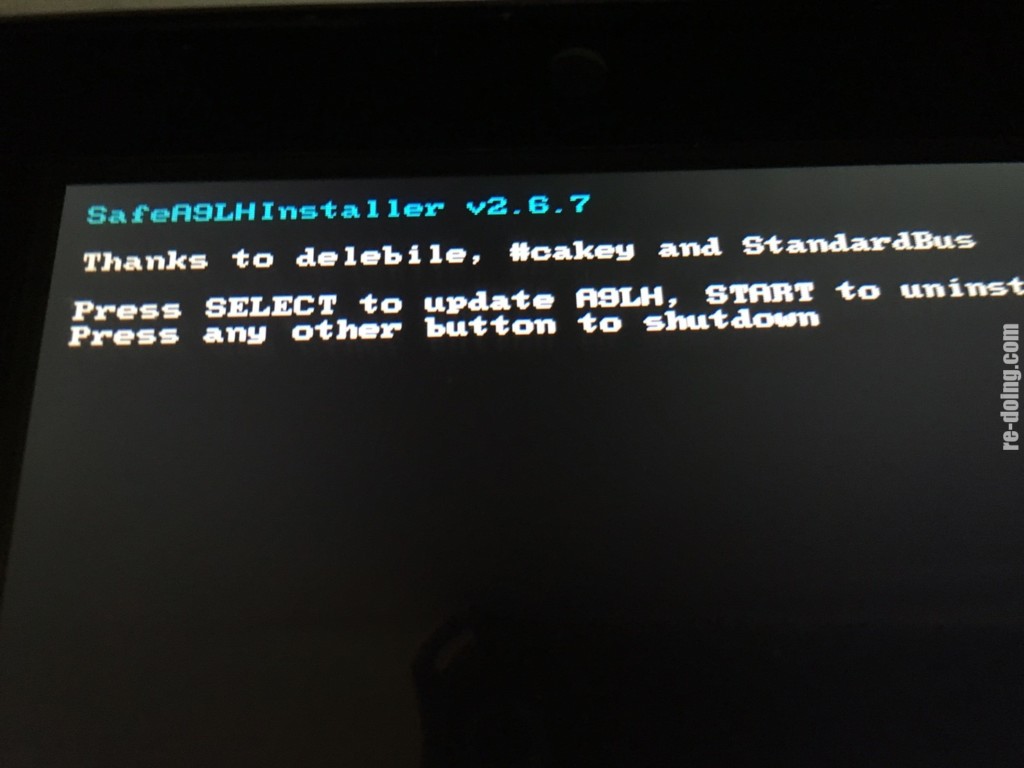10月末くらいにA9LH導入しましたが
その当時は導入後、SDカードが挿入されていないと
電源入れても切れてしまう状態なので
たまにビビります。
が、
どうやらその後にアップデートがあったようで
SDカードが入ってなくても起動する安心仕様へ。
と、いうことで安心のアップデートやってみます。
さて、なかなか面倒ですね。
まずはアップデートセット
手順はガイド通りに進めていきます。
■事前準備
お勧めはSDカードを丸ごとバックアップ取ること。
でも、面倒だって人は下記手順で。
1. SDカード直下にaeskeydb.binがあったら削除
2. a9lhフォルダを削除
自分は消さずにバックアップしました。
手動でやるの地味に面倒なので
バックアップ用バッチファイルをアップデートセットに
入れておきました。
バックアップ用フォルダ内のバッチファイルを
SDカード内に入れて実行すると
「a9lh_update_backup」
というフォルダを作成してそこにファイルを移動させてくれるハズw
3. アップデートセットのSDフォルダ内をSDカードにコピー。
上書きでOK
しかし、すでにluma\payloads内に downから始まってるbinがある場合は
一時的に別のキーに割り当てるか、今回のdown_safea9lhinstaller.binを
別のupやleftなど割り当てて、下記手順でキーを読み替える。
SDカードを3DSに戻して作業を続けます。
■更新作業
01.十字キーの ↓ 押しながら電源ON!
SELECTボタンでアップデート

アップデートが終わったら何かキーを押して電源を切る。
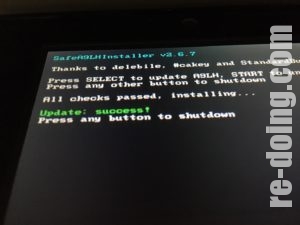
02.SDカードを取り出しパソコンへ。
・ a9lh フォルダを削除
・luma\payloads 内の down_safea9lhinstaller.binを削除
消し終わったらSDカードを3DSへ戻す
03.Luma3DSの設定①
・SELECTボタン押しながら電源ON!
いつもの設定をする。たぶん設定残ってると思いますが。
New3DSのみ “New 3DS CPU” to “Clock+L2(x)”

STARTボタンで保存して再起動。
いつものホーム画面に戻る。
04.FBIでファイルコピー
・FBIを起動する
「SD」を選択し、「arm9loaderhax.bin」のファイルでAボタン

Copyを選んでコピーする
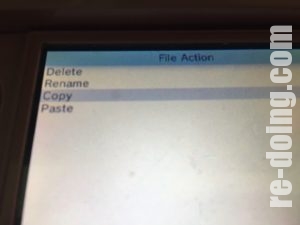
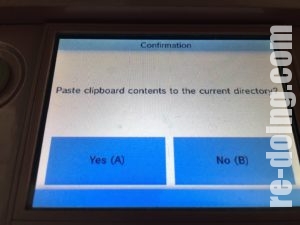
コピーしたらBボタンでFBIのメニューまで戻る。
メニュー画面で「CTR NAND」を選ぶ

<current directory>を選ぶ
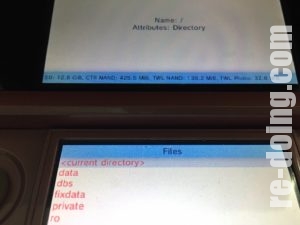
今度は Paste で貼り付ける。
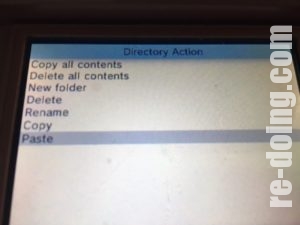
コピーが終わったら電源を切る。
05.再度Luma3DSの設定
・3DSからSDカードを抜いて、SELECTボタンを押しながら電源ON!
Show NAND or user string in System Settings にチェックを入れて
STARTボタンで保存し再起動で完了

※New3DSの場合は
New 3DS CPU” to “Clock+L2(x) にチェックする。

これで終わり。
再起動すればSDなくても起動します!